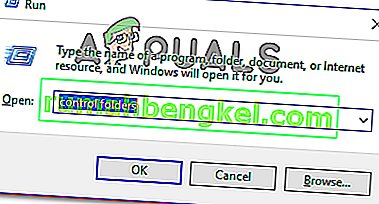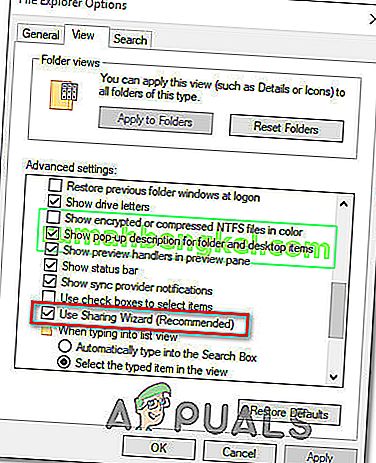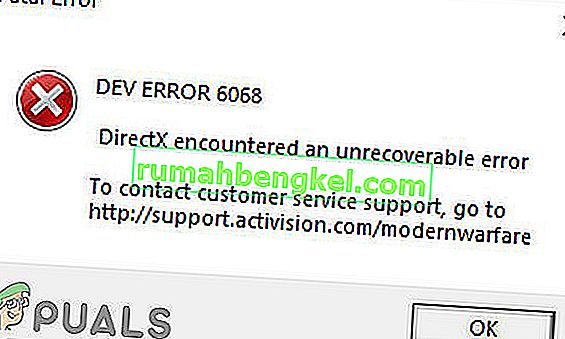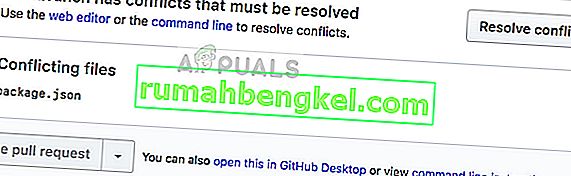여러 Windows 사용자가 수정 한 내용을 Excel 표에 저장할 수없는 문제로 문의했습니다. 결과적으로 그들이 무언가를 저장하려고 할 때마다 Excel 파일과 관련된 '공유 위반' 이 있다는 오류 메시지로 중지됩니다 . 이 문제는 Windows 7, Windows 8.1 및 Windows 10에서 발생하는 것으로보고되었으므로 특정 Windows 버전에만 국한되지 않습니다.

Microsoft Excel에서 공유 위반 오류의 원인은 무엇입니까?
이 문제를 해결하기 위해 가장 많은 영향을받은 사용자가 배포 한 다양한 사용자 보고서와 수정 사항을 분석하여이 특정 문제를 조사했습니다. 결과적으로 Microsoft Excel에서이 공유 위반 오류를 생성 할 수있는 여러 가지 다른 원인이 있습니다.
- Excel 파일 인덱싱이 허용되지 않음 – 대부분의 경우이 특정 문제는 Excel 파일이 내부 파일의 인덱싱을 허용하도록 구성되지 않은 폴더 내에있는 상황에서 발생합니다. 이 시나리오를 적용 할 수있는 경우 해당 특정 폴더의 고급 속성 설정을 수정하여 문제를 해결할 수 있습니다.
- 공유 마법사가 비활성화 됨 – Excel과 Office 제품군 내의 다른 대부분의 프로그램이 제대로 작동하려면 공유 마법사를 활성화해야합니다. 일부 사용자는 폴더 옵션 메뉴를 통해 공유 마법사를 다시 활성화 한 후 문제가 해결되었다고보고했습니다.
- 타사 AV가 Excel 파일을 잡아 먹고 있습니다. 여러 타사 AV 제품군 (Comodo, AVG, AVAST, McAfee 및 Malwarebytes 포함)도 Excel이 파일을 덮어 쓰는 동안 파일을 계속 사용하여이 오류를 생성하는 것으로 알려져 있습니다. 이 시나리오가 적용되는 경우 AV의 실시간 보호를 비활성화하거나 기본 제공 보안 옵션 (Windows Defender)으로 이동하여 문제를 해결할 수 있습니다.
현재 동일한 오류로 어려움을 겪고있는 경우이 문서에서 문제 해결 가이드 모음을 제공합니다. 아래에는 유사한 상황에있는 다른 사용자가 Microsoft Excel에서 공유 위반 오류를 수정하는 데 성공적으로 사용한 방법 모음이 있습니다. 아래에 나와있는 각 잠재적 인 수정 사항은 영향을받는 사용자 한 명 이상이 유효한 것으로 확인되었습니다.
최상의 결과를 위해 우리는 효율성과 난이도를 기준으로 정렬했기 때문에 제시된 순서대로 방법을 따르는 것이 좋습니다. 원인에 관계없이 아래 방법 중 하나로 문제를 해결해야합니다.
의 시작하자!
방법 1 : Excel 파일 인덱싱 허용
이 오류가 발생하는 가장 큰 이유는 Excel 파일이 내부 파일이 콘텐츠를 인덱싱 할 수 있도록 구성되지 않은 폴더에있는 경우입니다. 최신 버전의 Excel은이 고급 특성이 활성화되지 않은 폴더에서 제대로 작동하지 않으므로 결과적으로 공유 위반 오류가 발생합니다.
영향을받는 여러 사용자는 해당 폴더의 고급 속성을 수정하여 내부 파일의 색인이 생성되도록이 문제를 해결할 수 있었다고보고했습니다. 이 작업을 수행하는 방법에 대한 빠른 가이드는 다음과 같습니다.
- Excel을 완전히 닫고 트레이 바 아이콘을 확인하여 백그라운드에서 실행중인 Microsoft Office 인스턴스가 없는지 확인합니다.
- 해당 파일이있는 폴더로 이동하여 마우스 오른쪽 버튼으로 클릭 하고 상황에 맞는 메뉴에서 속성 을 선택 합니다.
- 내부 속성 화면에서 선택 일반 다음에 갈 탭 속성 섹션과 클릭 고급 그것과 관련된 버튼을 클릭합니다.
- 고급 속성 창 내에서 보관 및 색인 속성으로 이동 하여이 폴더의 파일에 파일 속성 외에 내용이 색인화되도록 허용 과 관련된 확인란 을 선택합니다 .
- 클릭 확인을 누른 다음 적용 변경 사항을 저장 한 후 다시 한 번 Excel을 시작하고 해당 파일에 대한 변경 사항을 저장하려고 할 때 여전히 공유 위반 오류가 발생하는 경우를 참조하십시오.

동일한 오류가 계속 발생하면 아래의 다음 방법으로 이동하십시오.
방법 2 : 공유 마법사 활성화
공유 위반 오류의 원인이 될 수있는 또 다른 일반적인 원인은 비활성화 된 공유 마법사입니다. 결과적으로 Excel이 제대로 작동하려면이 기능을 활성화해야합니다. 영향을받는 일부 사용자는 폴더 옵션 화면을 통해 공유 마법사를 다시 활성화 한 후 문제가 해결되었다고보고했습니다.
다음은 폴더 옵션 메뉴를 통해 공유 마법사 기능을 활성화하는 방법에 대한 빠른 가이드입니다.
- 보도 Windows 키 + R은 업 엽니 다 실행 대화 상자를. 그런 다음 "control folders" 를 입력 하고 Enter 키 를 눌러 폴더 옵션 메뉴 를 엽니 다 .
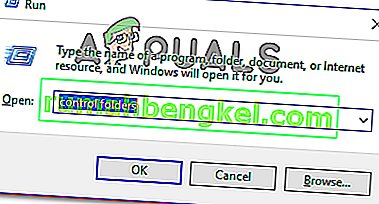
- 파일 탐색기 옵션 화면에 들어가면 보기 탭을 선택합니다 . 그런 다음 공유 마법사 사용 (권장) 을 찾을 때까지 고급 설정 옵션 내에서 아래로 스크롤합니다 . 표시되면 공유 마법사 사용 (권장) 과 관련된 상자 가 선택되어 있는지 확인한 다음 적용 을 클릭 하여 구성을 저장합니다.
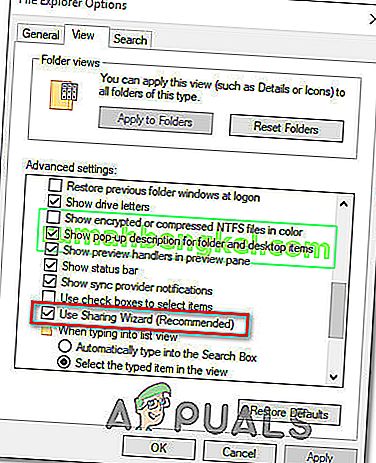
- 수정 한 후 컴퓨터를 다시 시작하고 다음 시작 시퀀스가 완료되면 문제가 해결되는지 확인합니다.
이 문제가 계속 발생하면 아래의 다음 방법으로 이동하십시오.
방법 3 : 타사 AV 실시간 보호 비활성화
다양한 사용자 보고서에 따르면이 특정 문제는 과도한 보호 안티 바이러스 제품군으로 인해 발생할 수도 있습니다. Comodo Antivirus, AVG, Avast, McAfee 및 심지어 Premium 버전의 Malwarebytes (다른 파일도있을 수 있음)도 Excel 파일에 기록을 시도하는 동안 (저장 시퀀스 중에)이 오류가 발생하는 것으로 알려져 있습니다. 결과적으로 Windows Defender에는이 문제가 없습니다.
타사 바이러스 백신에서도 문제가 발생하는 경우 실시간 보호를 비활성화하고 AV가 비활성화 된 동안 공유 위반없이 Excel 파일을 저장할 수 있는지 확인하십시오. 대부분의 타사 AV 제품군에서는 트레이 바 아이콘을 통해 실시간 보호를 비활성화 할 수 있습니다.

AV가이 오류의 원인임을 성공적으로 입증 한 경우 두 가지 옵션이 있습니다. Excel에서 작업하는 동안 AV를 비활성화 한 상태로 유지하거나 AV를 완전히 제거하고 Windows Defender (기본값)로 전환하는 것입니다. 바이러스 백신).
현재 타사 AV 제품군을 제거하기로 결정한 경우 남은 파일을 남기지 않고 현재 보안 스캐너 제거에 대한 이 가이드 ( 여기 )를 따르십시오 .